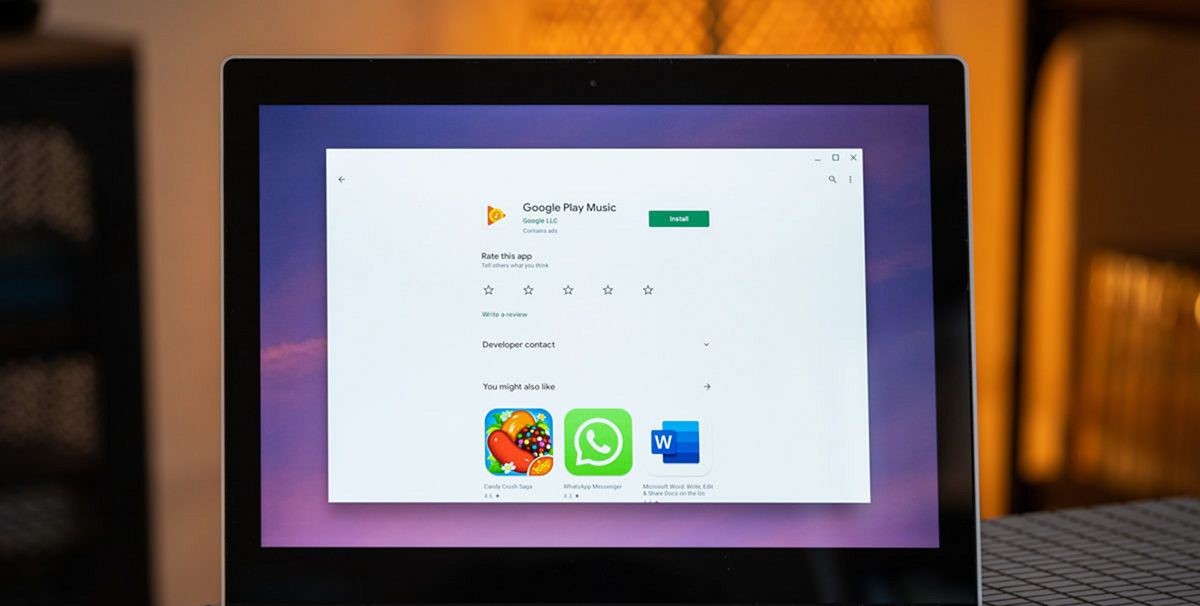Chromebook menjadi jauh lebih berguna ketika Google mengumumkan bahwa perangkatnya akan mendukung aplikasi Android. Menjalankan aplikasi Android pada Chromebook akan meningkatkan pengalaman baru secara keseluruhan.
Dengan begitu, maka akan dapat memberikan kesempatan untuk menggunakan aplikasi yang sama dengan aplikasi yang ada pada smartphone. Misalnya bermain game, chatting dan lainnya.

Jika Anda bertanya-tanya apakah perangkat Anda bisa menjalankan aplikasi Android atau tidak? Dan apakah Anda ingin tahu cara menyiapkannya, maka disini adalah tempat yang tepat untuk Anda. Berikut langkah-langkah agar Anda agar bisa menjalankan aplikasi Android pada Chromebook.
Chromebook Mana yang Dapat Menjalankan Aplikasi Android?
Jika perangkat Anda hadir pada atau setelah 2017, ada kemungkinan besar Chromebook dapat menjalankan aplikasi Android. Ada dua cara untuk memeriksanya.
Pertama, Anda bisa menuju ke situs web Chromium tempat Anda akan menemukan daftar semua perangkat yang mendukung Google Play Store. Dengan begitu, Anda dapat melihat pada semua daftar perangkat yang sudah bisa untuk menjalankan layanan Google Playstore.
Kedua, Anda dapat dengan mudah memeriksa dukungan aplikasi Google pada setelan Chromebook. Anda dapat melakukannya dengan membuka pengaturan pada area status yang terletak pada sudut kanan bawah layar dan kemudian memilih opsi Aplikasi dari menu kiri. Setelah itu, Anda akan melihat opsi Google Play Store jika perangkat Anda dapat menjalankan aplikasi Android. Jika tidak, kemungkinan besar, perangkat Anda masih belum mendukungnya.
Bagaimana Jika Chromebook Belum Memiliki Google Play Store?
Banyak Chromebook lama yang sudah hadir pada atau sebelum 2017 tidak memiliki dukungan aplikasi Android. Namun, beberapa dari perangkat tersebut memang menerima akses ke Play Store melalui pembaruan perangkat lunak. Jadi jika Anda memiliki perangkat yang lebih lama dan tidak terdapat Google Play Store, maka melakukan pembaruan ke versi OS terbaru bisa menjadi solusinya.
Nah, jika Anda ingin mencoba melakukan pembaruan perangkat lunak, pastikan Anda tersambung ke internet. Lalu klik roda gigi untuk membuka setelan pada area status yang terletak pada pojok kanan bawah layar. Kemudian klik Tentang Chrome OS pada bagian bawah kolom kiri dan pilih opsi Periksa pembaruan. Setelah pembaruan selesai, maka Anda bisa mulai melakukan Restart pada Chromebook.
Setelah selesai, yang harus Anda lakukan adalah mengikuti petunjuk yang tercantum di atas tentang cara memeriksa apakah Chromebook mendukung aplikasi Android. Jika Anda masih tidak melihat opsi Google Play Store di setelan, perangkat Anda kemungkinan besar masih belum mendukung untuk menjalankan aplikasi Android.